2019年04月12日更新
【iOS12.2】アップデートの新機能や変更内容は?不具合は?
iPhoneを使っている皆さんであればiPhoneのiOS12.2アップデートがあったことは知っていますでしょうか。最近になってiPhoneのiOS12.2アップデートがありましたが、今回は変更点(新機能や変更内容)についてまとめていきます。

目次
iOS12.2とは?
みなさんはiPhoneユーザーでしょうか。iPhoneユーザーであれば、最近ざわつくニュースがあったのを知っていますでしょうか。それはiPhoneのiOS12.2アップデートが発表されたことです。最新のiOS12.2の変更点(新機能・変更内容)が気になります。
人知れずいきなりiPhoneのiOS12.2アップデートが発表されましたが、みなさんはもうiPhoneのiOS12.2アップデートを終えていますでしょうか。私はまだiPhoneのiOS12.2アップデートを完了させていますが、実にいいものでした。
今回はiPhoneのiOS12.2アップデートに伴い、iOS12.2の変更点(新機能・変更内容)がどこなのかみなさんも気になると思いますので、iPhoneのiOS12.2アップデートによるiOS12.2の変更点(新機能・変更内容)について今回はまとめていきます。
2019年3月にリリースされたアップデート
iPhoneのiOS12.2アップデートは実は2019年3月にリリースされたアップデートで、もう既にリリースされてから1か月も経つんです。みなさんはもうiPhoneのiOS12.2アップデートをおえていますでしょうか。そんなの知らなかったという方にまとめていきます。
iPhoneのiOS12.2アップデートから2か月たちますが、iOS12.2の変更点(新機能・変更内容)については後程まとめていきたいと思います。iPhoneのiOS12.2アップデートがリリースされて、よかったという方もいれば不具合で困っているひともいるようです。
今回は、iPhoneのiOS12.2アップデートについて、不具合や必要な注意点についてもご説明してきたいと思いますので、まだiPhoneのiOS12.2アップデートをやっていない方はこの記事をみて考えてみてください。
 【iPhone】iOS 12.1.2のアップデートによる不具合情報と対処法!
【iPhone】iOS 12.1.2のアップデートによる不具合情報と対処法!iOS12.2アップデート内容と変更点/新機能は?
iPhoneのiOS12.2アップデートにによって、実際に何が変わったのかについて気になる人もいると思いますので、ここではiOS12.2の変更点(新機能・変更内容)についてまとめていきたいと思います、とても大きな変更点(新機能・変更内容)もあります。
それほどiPhoneのiOS12.2アップデートは私たちにとっても大きな変更点(新機能・変更内容)があり、気にしない人もいるかと思いますが、今回のiPhoneのiOS12.2アップデートは変更点(新機能・変更内容)が多いので見てみてください。
またiPhoneのiOS12.2などのアップデートは新機能を追加するためだけではなくてバクの修正変更も行われていますので、今までおかしかったものがより使いやすくなっています。
変更点
アニ文字として4つの新しいアニ文字(フクロウ、イノシシ、キリン、サメ)を追加し、AirPlayが素早くTVコントロールにアクセスが可能になりました。ビデオ用AirPlayマルチタスク機能によりその他のAppを閲覧可能になりました。
他にもAirPlayを中断せずに再生可能になり、Apple PayではVisaデビットカードを使用して銀行口座に送金が可能になりました。Wallet Appでクレジットなどの最近の利用履歴を表示されるように変更されました。
他にも、スクリーンタイムが新しくなり、Safariではログイン機能が強化されました。またApple Musicもあたらしく機能が追加され、新しいAirPods(第2世代)に対応するようになり、これだけの変更点(新機能・変更内容)があります
新機能
新しくキリン・サメ・フクロウ・イノシシのアニ文字が追加され計24種類のアニ文字が利用できるようになりました。また、http〜から始まる非HTTPS(SSL未対応)サイトに接続した場合、「安全ではありません」といった警告出るようになりました。
あとの変更点(新機能・変更内容)としては、「画面ミラーリング」のアイコン変更やウォレットアプリの「i」ボタンの位置変更、設定→情報の画面レイアウトの変更などという細かいところの変更や新機能の追加がされています。
なので、今回のiPhoneのiOS12.2アップデートによる変更点(新機能・変更内容)はとても多く、これに追加してバクの修正も行われていますので、今回のiPhoneのiOS12.2アップデートはとても大きな変更になったと言えます。
所要時間
iPhoneのiOS12.2アップデートはこのように変更点(新機能・変更内容)が多く、アップデート自体にとても時間がかかるということが予想されますが、実際にどれぐらいかかるのか気になりますよね。アップデートの所要時間についてお伝えします。
結論から申し上げると、iOS12.2にアップデートしらダウンロード〜インストール完了まで約18分掛かりました。Wi-Fi環境や端末の性能によっても変わるかと思いますが多く見積もっても20分ぐらいはiPhoneのiOS12.2アップデートに掛かります。
このように今回のiPhoneのiOS12.2アップデートは大がかりなアップデートになりますので、もしご自身のiPhoneのiOS12.2アップデートを行う際は時間に余裕がある時に行っておくといいかと思います。ダウンロードだけでも先にやりましょう。
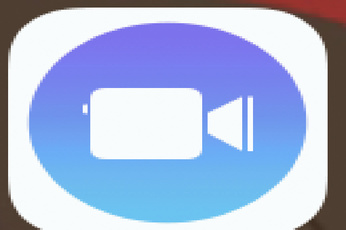 Appleの動画作成アプリ「Clips」がアップデートで新フィルタ機能など追加
Appleの動画作成アプリ「Clips」がアップデートで新フィルタ機能など追加iOS12.2アップデートの評判
iPhoneのiOS12.2アップデートの変更点(新機能・変更内容)もまとめてみなさんもiPhoneのiOS12.2アップデートについて理解いただけたところで、ここからはiPhoneのiOS12.2アップデートの評判についてまとめていきたいと思います。
今回はとても大きな変更点(新機能・変更内容)があり、期待が持てるところですが、所要時間が長かったり不具合があるなどという声もありますのでアップデートの注意点としてもこちらを参考にしていただければと思います。
私の場合は不具合もあまり感じることもありませんでしたが、アップデートの所要時間が思っていたよりも長かったため、所要時間は多めに見積もっておくことが注意点としてありました。そのほかは不具合もなく問題ありませんでした。
良い評判
iOS12.2からSafariではSSL化されていないページ全てに「安全ではありません」と表示されるようになったので
— SDVX譜面保管所 (@sdvx_in) April 4, 2019
うちは関係無いんですが見た目が悪いのでSSL化しました
リロードして🔒が表示されたらSSL化完了です
旧URLからのリダイレクト設定はしていますが念のためにブックマーク再登録をお願いします pic.twitter.com/YuJT6BUHYo
iOS12.2からSafariではSSL化されていないページ全てに「安全ではありません」と表示されるようになったという声もありますが、正直所要時間が長いなどどいうあまり良くない口コミ・評判が多いように感じます。
内容を見てみると、とてもいい変更点(新機能・変更内容)が多いと思っていましたが、実際は不具合がおおくとてもいいアップデートだったとは現状では言えないような感触です。所要時間が長いうえに不具合が多いとなるととてもアップデートする気が出ません。
なので、今回のアップデートには注意点がいくつもあります。所要時間が長いや多々なる不具合に対して注意点がありますので、所要時間や不具合に対しての対処法をなるべく実施するようにしましょう。
悪い評判
ios12.2にしてから、YouTubeがよく止まるようになりました。ロクでもないアップデートだったのでしょうか
— Kitoro (@screamdog_asahi) April 8, 2019
iphone ios12.2 にアップデートしたら、電話がフリーズする不具合に!
— 世界一@道楽モン (@dourakumon_1) April 3, 2019
私はこの方法で凌いでいます。同じ状況の方、良かったら試してみて下さい。
モバイルデータ通信をオフしている時だけ、普通に使えました。通話もOK
リセットを避けたかったので、とりあえずはこれで。#不具合 #ios122
上記を見てもらえればわかる通り、所要時間が長い上に不具合が多いというのが正直な口コミ・評判のようです。むしろ所要時間が短く不具合がないという方の方が少ないような気がします。なので、注意点としてはこれを理解してアップデートしてください。
他にも不具合がたくさん報告されていますので、iPhoneのiOS12.2アップデートは気を付けてください。ほかにも注意点として、所要時間が長いため、一度アップデートは控えた方がいいかもしれません。新しい注意点があれば報告します。
しかし、所要時間が長いうえに不具合が多いとなると、今回のiPhoneのiOS12.2アップデートが失敗だったと言うざるをえないのではないでしょうか。所要時間は仕方ないとしても不具合は一刻も早く改善してほしいところです。
 【iPhone/Mac】Safariを最新バージョンにアップデート/ダウンロードする方法
【iPhone/Mac】Safariを最新バージョンにアップデート/ダウンロードする方法iOS12.2アップデートする時の注意点
iPhoneのiOS12.2アップデートの口コミ・評判を見る限りは、アップデートするときの注意点がいくつかありますので、不具合の対処法としてもここでまとめていきたいと思います。注意点としては不具合が起こるという前提で準備します。
所要時間を短くするのではあれば、Wi-Fi環境下で人が少ない時間帯におこなうという対処法がありますので、所要時間を短くしたい方はこの対処法を実施してください。ほかの注意点としてとても大事なのが不具合への対処法についてです。
注意点としてはiPhoneのiOS12.2アップデートをやってしまうと簡単には戻せないということです。不具合があるとわかっていてアップデートするのはとてもリスキーなチャレンジですので、対処法しっかりやっておきましょう。
バックアップを必ず取る
注意点や対処法としては、必ずiPhoneのiOS12.2アップデートする前にバックアップをとっておいてください。この注意点を無視してアップデートする方法をとってしまうと不具合が出ても対処法がありませんので注意が必要です。
この注意点さえ守って、正しい方法でアップデートして不具合が出ても戻すことができますので、この注意点は必ず確認してバックアップをとっておいてください。不具合が出てもどうしようもなく次のアップデートを待つしかなくなります。
この注意点さえ守って貰えれば、どうしてもiPhoneのiOS12.2アップデートしたい方はiPhoneのiOS12.2アップデートへアップデートしても大丈夫です。しかしこの方法だけは忘れないようにしてください。
アップデート中のバッテリー残量に注意
他にも注意があります。途中でバッテリーがなくなることがあります。方法としてはバッテリーを充電したまま、アップデートしてください。バッテリーにの消費を抑える対処法はありませんので、必ずバッテリーを充電しながらアップデートしてください。
この方法を無視したままアップデートすると、途中でバッテリーがなくなってアップデートが完了しないままバッテリーが切れてしまいます。方法としてはWi-Fiの環境下でバッテリーを充電したままアップデートを行ってください。
あとはバッテリーだけ注意しておけばアップデートが完了するまでほったらかしにしていても、バッテリーがなくなることはありませんので、放置しておいても問題ありません。
iOS12.2アップデート方法
iOS12.2アップデート方法についてまとめていきたいと思います。iOS12.2アップデート方法については正直今までのアップデート方法と変わりませんので、方法といってもいつものように行って貰えればアップデートすることができます。
しかし、かなり時間がかかりますので、バッテリーが少ない方や途中でもバッテリーの充電することができない人は、バッテリーが充電できるようになってからiPhoneのiOS12.2アップデートを実施するようにしてください。
それでは、下記にてiPhoneのiOS12.2アップデート方法について手順や方法をまとめていますので、下記の方法に従ってiPhoneのiOS12.2アップデートを実施する人は実施してください。
手順
iPhoneのiOS12.2アップデート方法や手順といってもとっても簡単な方法で特別な手順が必要というわけでもありませんので、さくっとiPhoneのiOS12.2アップデート方法についてまとめて説明していきたいと思います。
まずはiPhoneのiOS12.2アップデート方法や手順としては、大きく分けても二つの手順しかありませんので、こういった作業が苦手な方でもサクッと終わらせることができます。それではiPhoneのiOS12.2アップデートの準備からしていきます。
iPhoneのiOS12.2アップデートの準備として、まずはiPhoneをWiFiに接続してください。Wi-Fiがないととてもじゃないですが、iPhoneをアップデートすることができません。また、バッテリーが充電されていることを確認してください。
バックアップの作成
もしもiPhoneのiOS12.2アップデートしたときにトラブルが合った時のために、iCloudでも自分のPC(パソコン)でもどちらでも大丈夫ですので、iPhoneのiOS12.2アップデートする直前でiPhoneのバックアップを作成しておいてください。
iPhoneのバックアップをとっておくことで、あとでiPhoneのバックアップからアップデートする前の状態mに戻すことができますので、何かあったときのためにiCloudでもPC(パソコン)にでもいいので、必ずバックアップをとってください。
Wi-Fiに接続されていて充電されていれば、ワンタッチでiCloudにバックアップを作成することができますので、こちらでサクッとバックアップをとっておいて何かあったときのために残しておきましょう。
iOS12.2のインストール
iPhoneのバックアップが取れたことが確認出来たら、次はいよいよiPhoneのiOS12.2アップデートをおこなっていきます。iPhoneのiOS12.2アップデートは設定のところから行うことができますので、まずはインストールしていきましょう。
ダウンロードすらしていない人は、先にiPhoneのiOS12.2をダウンロードしてから、インストールしてください。iPhoneのiOS12.2アップデートにはとても時間がかかりますので、なにか他のことをして暇をつぶしておきましょう。
iPhoneのiOS12.2アップデートが完了したら、これで終了になりますので、いくつかいつものように使えるかどうかを確認しておいてください。これで不具合がでたらバックアップから復元すれば元に戻せます。
iOS12.2の不具合への対処法
iOS12.2の不具合への対処法をここではまとめて行きたいと思います。不具合に応じて対処法はいくつかありますので、それぞれの不具合に応じてチョイスして対処法を実施してください。それだけでもかなり変わってきます。
アップデートに時間がかかる
iPhoneのiOS12.2アップデートに時間がかかることがよそうされますので、アップデートを実施する前に対処法を実施しておいてください。安定また高速なWi-Fi環境を用意することと、余計なデータなどを削除しておくことで改善できます。
また、回線込み合う日中は避けてた方がさくっとiPhoneのiOS12.2アップデートを行うことができると思いますので、少しでも短く済むように事前に意識しておいてください。
エラーが発生する
もし、iPhoneのiOS12.2アップデート中にエラーが起こってしまった時の対処法について説明していきます。エラー・不具合が発生してしまったら、安定なネットワークに切り替えてください。それでもダメな場合はiTunesでアップデートしてください。
というのもiTunes経由でiOS 12.2へアップデートして再度、iPhoneのiOS12.2アップデートを再ダウンロードするようにしてください。
フリーズする
もしもiPhoneのiOS12.2アップデート中にフリーズしてしまったときの対処法について説明させていただきます。もしもiPhoneのiOS12.2アップデート中にフリーズしてしまったら、iPhoneを強制終了させてしまいましょう。
強制終了はホームボタンとスリープボタンを同時に押すことでiPhoneを強制終了させることができます。これでフリーズから脱却することができます。
リンゴループが発生
リンゴループに陥ったら、起動画面から永遠に進まず、操作もできません。その場合はiPhoneを強制終了・再起動させることで解消できます。もしくはボリュームのプラスボタンを押し続けて、セーフモードで起動する方法もあります。
最後に、iPhoneのiOS12.2アップデート前にやったバックアップから復元させて元に戻すという方法もありますので、これはiPhoneのiOS12.2アップデートをあきらめたときに実施してみてください。
最後に
今回は「【iOS12.2】アップデートの新機能や変更内容は?不具合は?」についてまとめてみましたがいかがでしたでしょうか。いつもは安心してアップデートしていますが、今回のiPhoneのiOS12.2アップデートは気を付けてください。
必ずiPhoneのiOS12.2アップデートをやる前にiPhoneのバックアップを取るようにしてください。バックアップを取らずにアップデートしてしまうととても後悔することになってしまうことが目に見えていますので忘れないようにしてください。
このようにiPhoneのiOS12.2アップデートなどのようなソフトウェアのアップデートなどは口コミ・評判がかなり参考になりますので、口コミ・評判をみてからiPhoneのiOS12.2アップデートを行うか判断するといいかと思います。
合わせて読みたい!iPhoneに関する記事一覧
 iPhoneの写真をバックアップできないときの対処法【iTunes/iCloud】
iPhoneの写真をバックアップできないときの対処法【iTunes/iCloud】 iPhoneのバックアップができないときの原因と対処法
iPhoneのバックアップができないときの原因と対処法 iPhoneのSIMロック解除の確認方法!手順を解説!
iPhoneのSIMロック解除の確認方法!手順を解説! iPhoneの迷惑メールを拒否する方法!設定・対策法を解説!
iPhoneの迷惑メールを拒否する方法!設定・対策法を解説!






























